- Poate deveni foarte enervant să nu fii notificat când aplicația Snapchat funcționează.
- Pentru a începe rezolvarea acestei probleme, asigurați-vă că ați activat notificările atât de pe telefon, cât și din aplicația Snapchat.
- Nu ezitați să explorați cuprinzătorul nostru Servicii web și cloud ghiduri pentru informații mai utile.
- Snapchat poate fi un instrument foarte util pentru a cunoaște oameni noi și a explora conținut nou.

Acest software vă va menține drivere în funcțiune, astfel vă va proteja de erorile obișnuite ale computerului și de defecțiunile hardware. Verificați acum toate driverele în 3 pași simpli:
- Descărcați DriverFix (fișier descărcat verificat).
- Clic Incepe scanarea pentru a găsi toți driverele problematice.
- Clic Actualizați driverele pentru a obține versiuni noi și pentru a evita defecțiunile sistemului.
- DriverFix a fost descărcat de 0 cititori luna aceasta.
Mulți utilizatori s-au plâns Snapchat notificările nu funcționează și, ca orice aplicație, nu veți ține pasul cu conexiunile fără notificări prompte.
Snapchat trimite notificări pentru multe acțiuni, nu numai atunci când primiți un Snap sau un mesaj; de asemenea, vă avertizează când este capturată o captură de ecran sau chiar atunci când un prieten apropiat postează o actualizare.
Remedierea provocării de notificare Snapchat nu este atât de dificilă pe cât pare, deoarece opțiunile sunt toate în setările dvs. În acest ghid, vom trece în revistă diferitele probleme care pot face ca notificările Snapchat să nu funcționeze, precum și cum să remediem problema.
Ce trebuie să faceți dacă nu primiți notificări Snapchat?
1. Reporniți smartphone-ul

Înainte de a intra în pași mai complexi de depanare, trebuie mai întâi să excludem problemele temporare, deoarece cauza notificărilor Snapchat nu funcționează. Pentru aceasta, ar trebui să încheiați toate serviciile, procesele și aplicațiile, repornind dispozitivul.
Dacă notificările Snapchat nu funcționează din cauza unei defecțiuni minore a software-ului, repornirea telefonului va rezolva problema. După ce ați repornit dispozitivul, dacă tot nu primiți notificări Snapchat, continuați cu pasul următor al acestui ghid.
Pașii de depanare din această pagină sunt pentru notificările Snapchat care nu funcționează. Dacă nu primiți notificări de la nicio aplicație de pe dispozitivul dvs. Android.
Descoperi cum să activați notificările și mesajele telefonului Android pe un computer.
2. Activați notificările push Snapchat
- Lansa Snapchat pe dispozitivul dvs. iOS sau Android.
- Conectați-vă la contul dvs. dacă sunteți deconectat. Atingeți AUTENTIFICARE, introduceți numele de utilizator și parola și apăsați pe AUTENTIFICARE buton.
- Apoi, atingeți fotografia sau pictograma de profil pentru a afișa un meniu. Fără o imagine de profil Bitmoji, pictograma dvs. va fi o fantomă albă pe un fundal galben.
- În colțul din dreapta sus al ecranului telefonului, atingeți pictograma roată pentru a introduce setările Snapchat.

- Aici, în Contul meu secțiune, derulați în jos până la Notificări și selectați asta. Pentru dispozitivele Android, opțiunea se numește Setări de notificareși se află în Avansat secțiunea din pagina Setări.

- Pe acest ecran, veți găsi comutatoare pentru a activa / dezactiva notificările de povești de la prieteni, sugestii de prieteni, mențiuni și alte notificări.
- Activați notificările Snapchat care nu funcționează atingând comutatorul pentru a deveni verde.
- Dacă notificările Snapchat nu funcționează pentru anumiți prieteni și abonamente, atingeți Gestionați notificările despre povești opțiune pentru a activa notificările de la acestea.
- Ieșiți din ecranul Setări notificări atingând butonul Înapoi buton. Acest lucru salvează setările.
3. Activați notificările Snapchat pe dispozitivul dvs.
Cum se activează notificările Snapchat pe iOS
- Deschide Setări din ecranul de pornire.
- Apoi, selectați Notificare opțiune.
- Pe următorul ecran, veți găsi o listă de aplicații instalate pe iPhone sau iPad în ordine alfabetică. Aici, atingeți Snapchat pictogramă.

- Din ecranul anterior, ați spune deja dacă notificările pentru Snapchat sunt dezactivate deoarece Dezactivat va fi indicat lângă pictograma Snapchat.
- Apoi, atingeți comutatorul de lângă Permiteți notificări pentru a activa notificările de la Snapchat dacă a fost dezactivat. La activarea acestui comutator, devine verde.
- De asemenea, puteți modifica alte setări de notificare pe acest ecran. Acestea includ sunetele de notificare, insignele numerice, notificările ecranului de blocare și plasarea notificărilor Snapchat.
Cum se activează notificările Snapchat pe Android

- Deschideți dispozitivul Setări aplicație.
- Derulați în jos opțiunile și selectați Aplicații. Veți vedea toate aplicațiile instalate pe Android. Această opțiune este etichetată ca Aplicații pe smartphone-uri și tablete Samsung.
- Apoi, găsiți Snapchat aplicație și apăsați pe ea.
- Pe la jumătatea ecranului, veți localiza fișierul Notificări buton. Selectați-l și veți fi direcționat la setările de notificare Snapchat.
- Apoi, atingeți comutatorul de lângă Permiteți o privire pentru ao activa. Această opțiune vă permite să vedeți notificări rapide despre instantaneele primite.
- De asemenea, pe acest ecran, puteți modifica modul în care doriți notificările dvs. Snapchat. Puteți opta pentru Tratați ca prioritate. Această opțiune permite notificărilor să treacă chiar dacă dispozitivul dvs. se află în Nu deranja modul.
- De asemenea, vă poate dori să dezactivați fișierul Blocheaza tot opțiune aici.
De ce notificările de evenimente nu funcționează?
Cel mai frecvent motiv pentru care notificările de evenimente nu funcționează pe dispozitivul dvs. este că notificările au fost activate.
Chiar dacă pașii necesari pentru rezolvarea acestei probleme vor varia în funcție de dispozitivul pe care îl utilizați, iată câțiva pași pe care îi puteți face:
- Reporniți dispozitivul.
- Reinstalați aplicația Snapchat.
- Asigurați-vă că niciun software antivirus nu blochează accesul.
- Navigați la setările telefonului de pe telefon și asigurați-vă că notificările sunt activate pentru evenimente.
Cum îmi reactivez notificările?
iOS
- Deschide Setări aplicație.
- Atingeți Notificări.

- Găsiți Snapchat în listă și selectați-l.
- Comutați PermiteNotificări buton.
Android
- Deschideți aplicația Snapchat.
- Faceți clic pe fotografia de profil.
- Faceți clic pe roată Setări pictogramă găsită în colțul ecranului.

- Deschis Notificări.
- Activați notificările pe care doriți să le primiți.
Practic, nu este raportată o problemă generală a notificărilor Snapchat care nu funcționează. Deci, dacă Snapchat nu vă trimite notificări, problema este fie din setările dispozitivului, fie din opțiunile de notificare Snapchat.
Din fericire, puteți obține notificările în funcțiune în doar câteva minute dacă urmați corect acest ghid.
Simțiți-vă liber să lăsați comentarii și să puneți întrebări dacă notificările dvs. Snapchat încă nu funcționează după utilizarea acestor remedieri.
întrebări frecvente
Aplicația are o caracteristică frumoasă care notifică cealaltă parte dacă faceți o captură de ecran. Ei primesc un text care spune că ai făcut o captură de ecran, dar Snapchat îi arată și prietenului tău o pictogramă de captură de ecran.
Notificările dvs. Snapchat nu apar deoarece le-ați dezactivat fie din aplicația Snapchat în sine, fie din setările de notificare iPhone. Descoperi cum puteți utiliza Snapchat în browserul preferat.
Pentru a remedia Snapchat care nu funcționează pe BlueStacks, pur și simplu explorați pașii prezentați în Ghidul Bluestacks Snapchat nu funcționează.
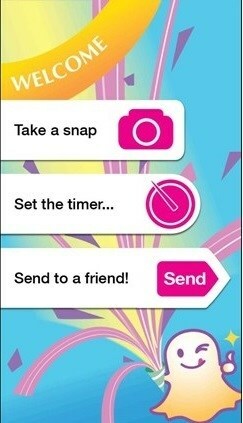
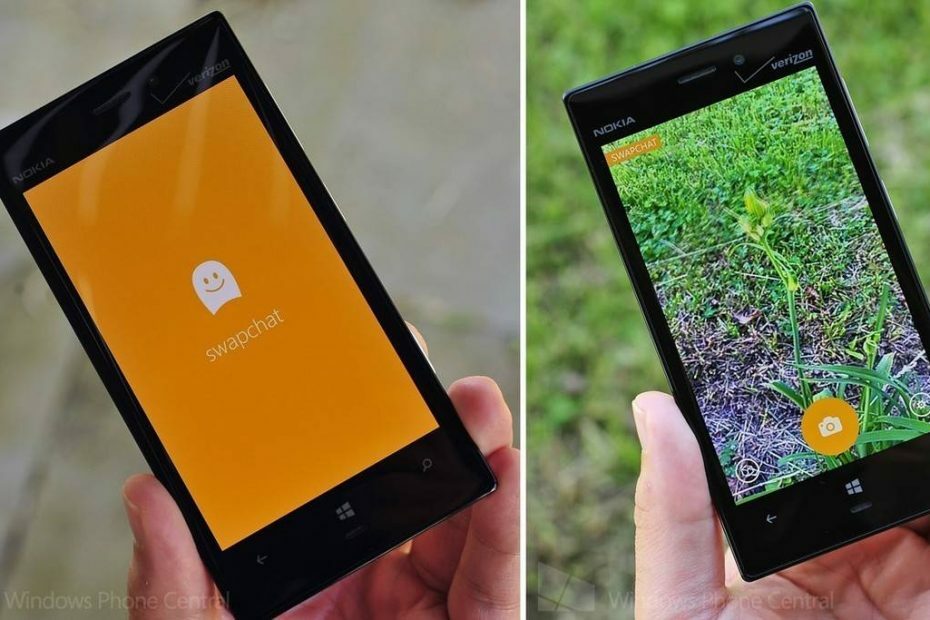
![Remediați notificările Snapchat care nu funcționează [iOS și Android]](/f/51a002864aec4b8ad4e31b5169c11708.jpg?width=300&height=460)